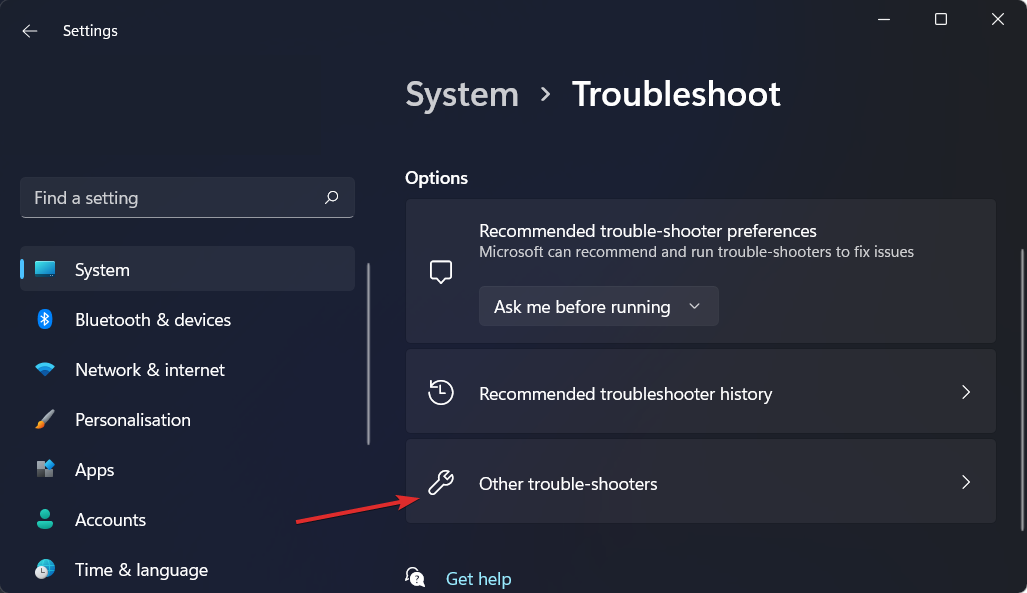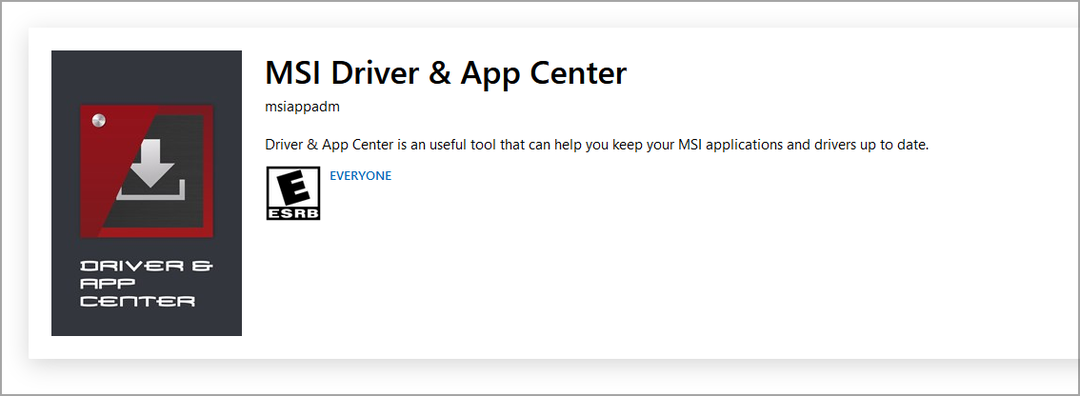- როგორც უკვე იცით, Microsoft-მა წაშალა Wmic Windows 10 და Windows 11-ისთვის.
- თუმცა, მომხმარებლებს შეუძლიათ დაამატონ ეს ფუნქცია Windows 11-ზე მხოლოდ რამდენიმე მარტივი შესწორებით.
- ამან შეიძლება გამოიწვიოს Wmic არ არის აღიარებული, როგორც შიდა ან გარე ბრძანება შეცდომა.
- ამიტომ, ჩვენ გაჩვენებთ, თუ როგორ უნდა მოაგვაროთ ეს შემაშფოთებელი პრობლემა მხოლოდ რამდენიმე წუთში.

Xდააინსტალირეთ ჩამოტვირთვის ფაილზე დაწკაპუნებით
ეს პროგრამა გამოასწორებს კომპიუტერის გავრცელებულ შეცდომებს, დაგიცავს ფაილის დაკარგვისგან, მავნე პროგრამებისგან, ტექნიკის უკმარისობისგან და ოპტიმიზაციას გაუწევს თქვენს კომპიუტერს მაქსიმალური მუშაობისთვის. მოაგვარეთ კომპიუტერის პრობლემები და წაშალეთ ვირუსები ახლა 3 მარტივი ნაბიჯით:
- ჩამოტვირთეთ Restoro PC Repair Tool რომელიც მოყვება დაპატენტებულ ტექნოლოგიებს (ხელმისაწვდომია პატენტი აქ).
- დააწკაპუნეთ სკანირების დაწყება იპოვონ Windows-ის პრობლემები, რამაც შეიძლება გამოიწვიოს კომპიუტერის პრობლემები.
- დააწკაპუნეთ შეკეთება ყველა პრობლემების გადასაჭრელად, რომლებიც გავლენას ახდენს თქვენი კომპიუტერის უსაფრთხოებასა და მუშაობაზე
- Restoro ჩამოტვირთულია 0 მკითხველი ამ თვეში.
ჩვენ ყველამ ვიცით Wmic, როგორც ბრძანების ხაზი და სკრიპტირების ინტერფეისი, რომელიც ამარტივებს Windows მენეჯმენტის ინსტრუმენტაციის (WMI) და WMI-ის მეშვეობით მართული სისტემების გამოყენებას.
Wmic რეალურად მუშაობს ორ რეჟიმში. პირველი არის ინტერაქტიული, რომელიც იძლევა ბრძანებების შეყვანის საშუალებას ერთდროულად, და არაინტერაქტიული, რომელიც საშუალებას აძლევს ბრძანებებს დაიწეროს სურათების ფაილებში გამოსაყენებლად.
თქვენ უნდა იცოდეთ, რომ Microsoft-მა წაშალა WMIC Windows 10-დან და Windows 11-დან, მაგრამ თქვენ შეგიძლიათ დააბრუნოთ ფუნქციები თქვენს კომპიუტერში, თუ ეს არის ის, რაც თქვენ აირჩევთ.
თუმცა, მომხმარებლები, რომლებმაც დაამატეს Wmic უკან თავიანთ Windows 11 კომპიუტერებში, აცხადებენ, რომ საქმე აქვთ Wmic არ არის აღიარებული, როგორც შიდა ან გარე ბრძანება შეცდომა.
არ ინერვიულოთ, ჩვენ შეგვიძლია გაჩვენოთ როგორ გამოასწოროთ ეს მხოლოდ რამდენიმე წუთში ჩვენი მარტივი, მაგრამ ეფექტური პრობლემების მოგვარების პროცესის გავლის გზით.
როგორ დავამატო Wmic Windows 11-ში?
Windows 11 Build 22572-დან დაწყებული, WMIC ხელმისაწვდომია მხოლოდ როგორც არასავალდებულო ფუნქცია, რომლის დეინსტალაცია ან ხელახლა ინსტალაცია შესაძლებელია.
ეს პროცესი უკიდურესად მარტივია და ის მხოლოდ რამდენიმე კორექტირებას მოითხოვს თქვენი Windows 11 მოწყობილობის პარამეტრების მენიუში.
სანამ დავიწყებთ, გახსოვდეთ, რომ თქვენ უნდა იყოთ შესული, როგორც ადმინისტრატორი, რომ დაამატოთ და წაშალოთ ეს არასავალდებულო ფუნქცია.
- გახსენით Start მენიუ და შედით პარამეტრები.
- აირჩიეთ აპლიკაციები და შემდეგ დააწკაპუნეთ არჩევითი მახასიათებლები.
- დააჭირეთ მახასიათებლის ნახვა ღილაკი.
- Ძებნა Wmic, მონიშნეთ ველი მის გვერდით და დააჭირეთ შემდეგი.
- დააწკაპუნეთ Დაინსტალირება ღილაკი.
ახლა, როდესაც ჩვენ წარმატებით დავამატეთ Wmic Windows 11-ში, დროა გადავხედოთ შეცდომებს, რომლებიც მომხმარებლებმა მონიშნეს.
როგორ გავასწორო Windows 11-ის მიერ Wmic-ის ამოცნობა?
როცა მიიღებთ Wmic არ არის აღიარებული, როგორც შიდა ან გარე ბრძანება შეცდომა, ეს ნიშნავს, რომ პროგრამის დირექტორია არ არის ნაპოვნი თქვენს გზაზე.
ჩვენ შეგვიძლია მარტივად გამოვასწოროთ ეს და აი, რა უნდა გააკეთოთ იმისათვის, რომ ერთხელ და სამუდამოდ მოაგვაროთ ეს საკითხი.
- გახსენით Start მენიუ და გახსენით ბრძანების ხაზი.
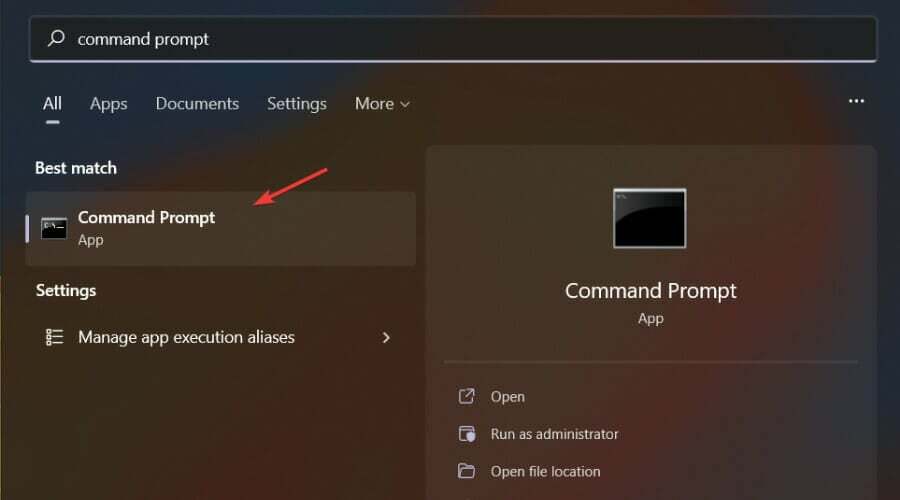
- გაუშვით შემდეგი ბრძანება: SET PATH=C:\Windows\System32\wbem\;%PATH%;
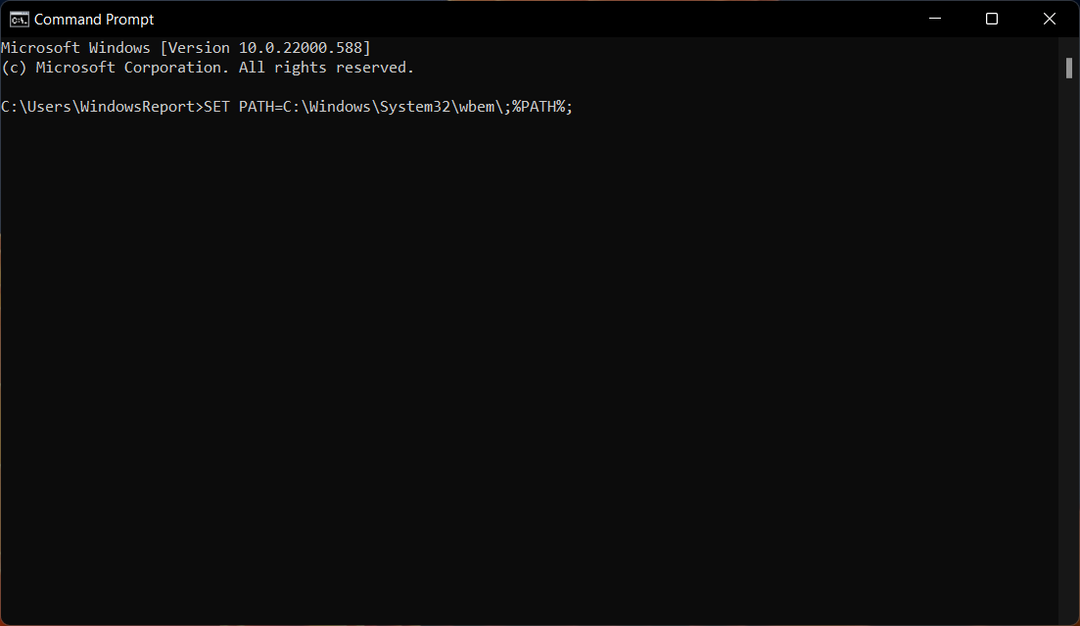
ბილიკის ცვლადის დაყენების შემდეგ ზემოთ ბრძანების გამოყენებით, გაუშვით შემდეგი ბრძანება, რათა დაადასტუროთ თუ არა Wmic სწორად არის შერჩეული:
სადაც wmicთუ შედეგები დაბრუნდება როგორც C:\Windows\System32\wbem\WMIC.exe, შენ შესანიშნავად შეასრულე შენი საქმე და ჩვენ შეგვიძლია გავაგრძელოთ.
თუმცა, ზემოაღნიშნული SET ბრძანების გამოყენებით ცვლადის დაყენება Path Environment ხელმისაწვდომი იქნება მხოლოდ აქტიური cmd სესიისთვის და უნდა გაკეთდეს ყოველ ჯერზე, როდესაც ახალი ბრძანების სტრიქონი ამოქმედდება.
იმისათვის, რომ ეს ცვლილება მუდმივი გახდეს, ყველაფერი რაც თქვენ უნდა გააკეთოთ არის:
- გახსენით Start მენიუ და შედით პარამეტრები.
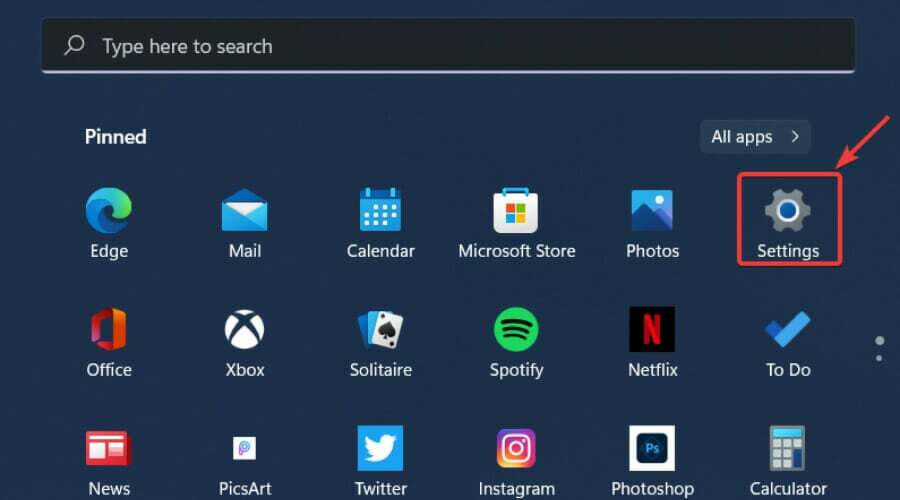
- აირჩიეთ სისტემა და დააწკაპუნეთ შესახებ.
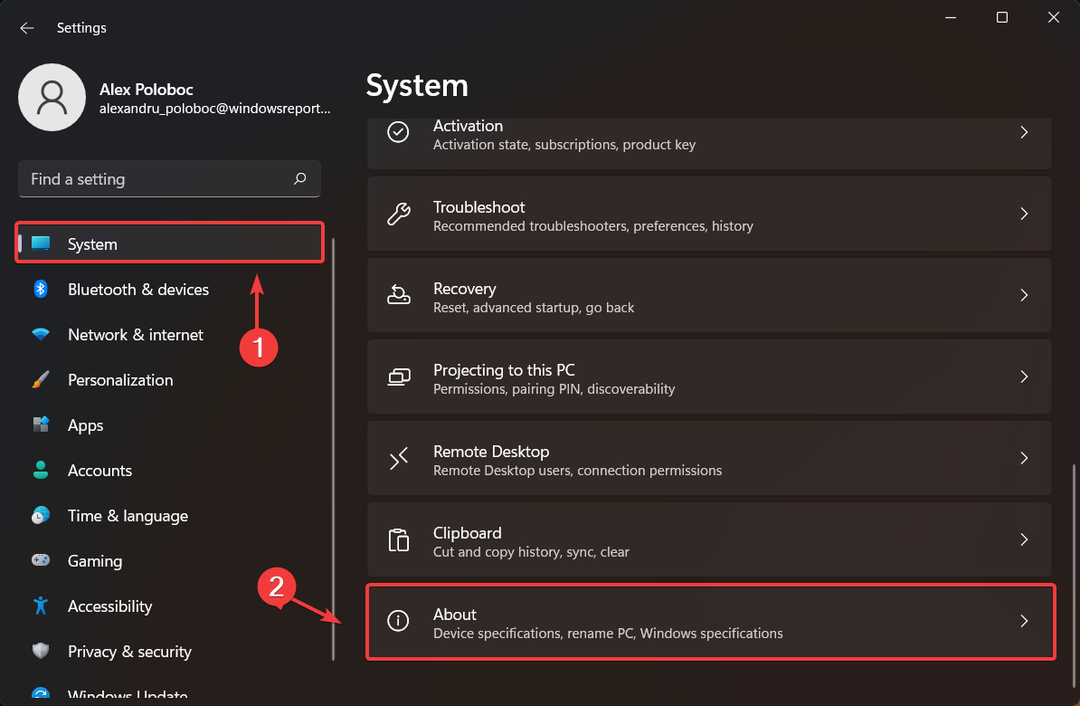
- Დააკლიკეთ სისტემის გაფართოებული პარამეტრები.
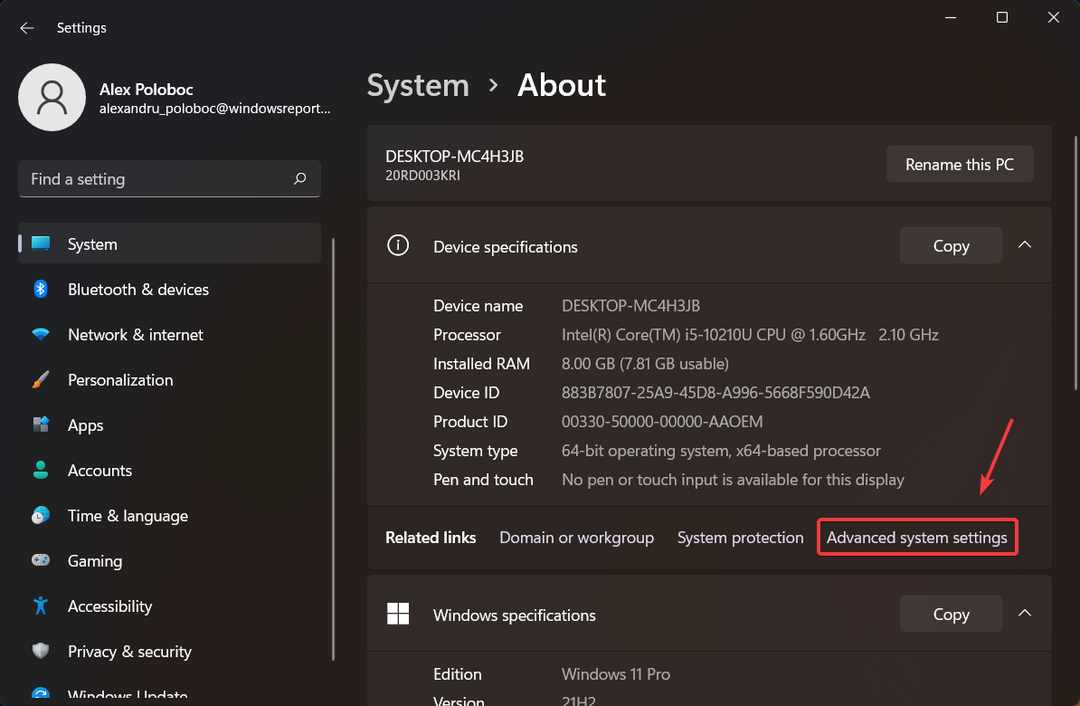
- დააჭირეთ გარემოს ცვლადები ღილაკი.
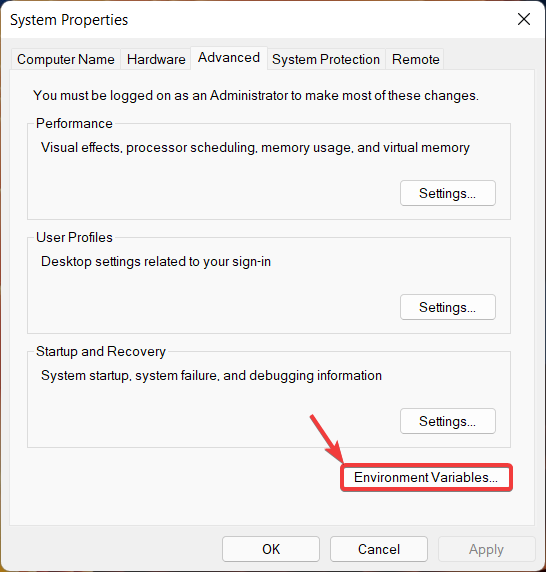
- ქვეშ სისტემის ცვლადები, აირჩიეთ ბილიკი და დააჭირეთ რედაქტირება ღილაკი.
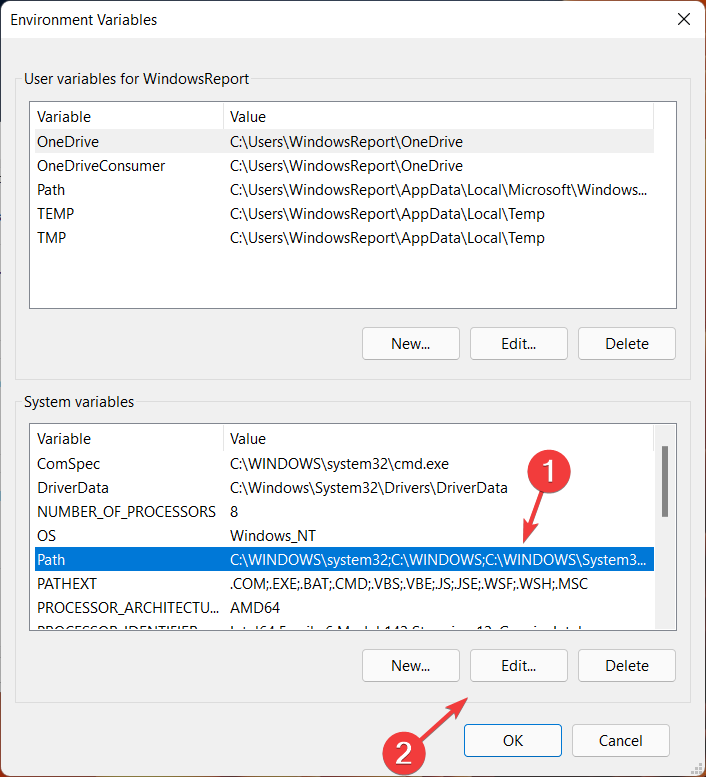
- დამატება %SystemRoot%\System32\Wbem და დააჭირეთ OK.
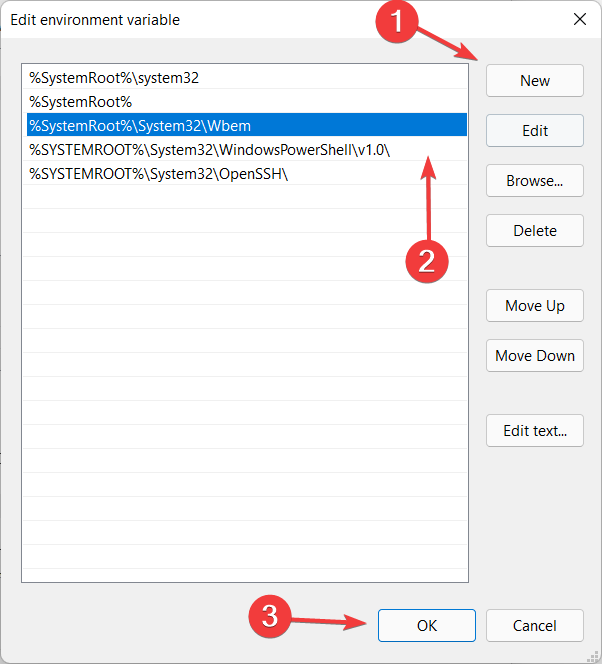
Ის არის! ახლა თქვენი Windows 11 ოპერაციული სისტემა ამოიცნობს Wmic-ს და შეგიძლიათ განაახლოთ თქვენი შრომისმოყვარეობა, იმის ცოდნა, რომ თუ ეს განმეორდება, თქვენ სიტუაციის სათავეში იქნებით.
თუ თქვენ ეძებთ გაფართოებულ ოპტიმიზაციის ხელსაწყოს, რომელსაც შეუძლია შეასწოროს სხვადასხვა შეცდომები თქვენს კომპიუტერში, უსაფრთხოდ და უსაფრთხოდ, Restoro არის თქვენი საუკეთესო ფსონი.
ეს არის ძლიერი, უნიკალური დესკტოპის ხელსაწყო, რომელიც ასკანირებს თქვენს მთელ კომპიუტერს ან ლეპტოპს და ყველა აპლიკაციას, რომელსაც ის იპოვის, რათა აღმოაჩინოს და შეცვალოს კორუმპირებული ფაილები.
⇒მიიღეთ Restoro
დაგეხმარა ეს სახელმძღვანელო? შეგვატყობინეთ ქვემოთ მოცემული კომენტარების განყოფილებაში.
 ჯერ კიდევ გაქვთ პრობლემები?გაასწორეთ ისინი ამ ხელსაწყოთი:
ჯერ კიდევ გაქვთ პრობლემები?გაასწორეთ ისინი ამ ხელსაწყოთი:
- ჩამოტვირთეთ ეს PC Repair Tool შესანიშნავად შეფასდა TrustPilot.com-ზე (ჩამოტვირთვა იწყება ამ გვერდზე).
- დააწკაპუნეთ სკანირების დაწყება იპოვონ Windows-ის პრობლემები, რამაც შეიძლება გამოიწვიოს კომპიუტერის პრობლემები.
- დააწკაპუნეთ შეკეთება ყველა დაპატენტებულ ტექნოლოგიებთან დაკავშირებული პრობლემების გადასაჭრელად (ექსკლუზიური ფასდაკლება ჩვენი მკითხველებისთვის).
Restoro ჩამოტვირთულია 0 მკითხველი ამ თვეში.